Halo Pebisnis...
Pada kesempatan kali ini saya akan membahas mengenai Setoran Manual di Kasir Beeaccounting. Setoran Manual di Kasir BeeAccounting bertujuan agar anda
lebih fleksibel memilih kas/bank mana untuk menampung setoran kasir.
Berikut ini langkah-langkah Atur Setoran Kasir Secara Manual di Beeaccounting :
- Masuk pada menu [Sistem] > [Pengaturan Sistem] > Isikan pada kolom "Cari Cepat" yaitu POS_AUTOSETOR > Ubah dari ON menjadi OFF > [Save]
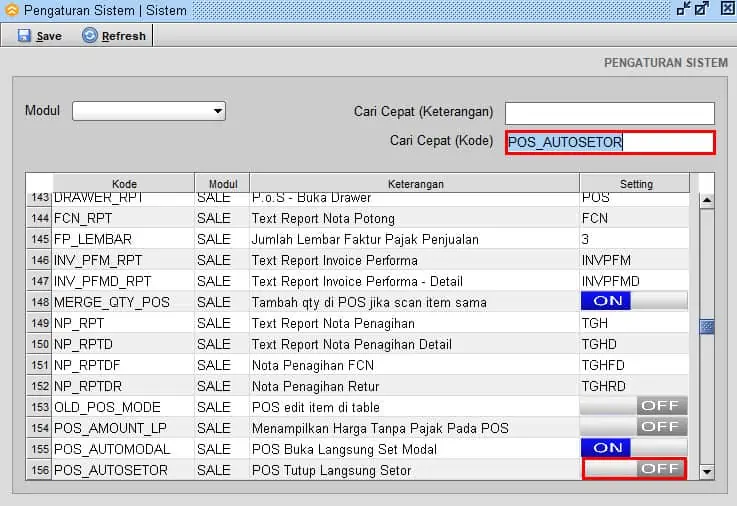
Gambar 1. OFF Auto Setoran Kasir
- Setelah lakukan Logout pada program kemudian Login kembali
- Setelah dilakukan penjualan kasir maka bisa lakukan Tutup Kasir di menu [Kasir] - [Buka/Tutup Kasir] - |Tutup Kasir| untuk mengakhiri sesi kasir pada saat itu
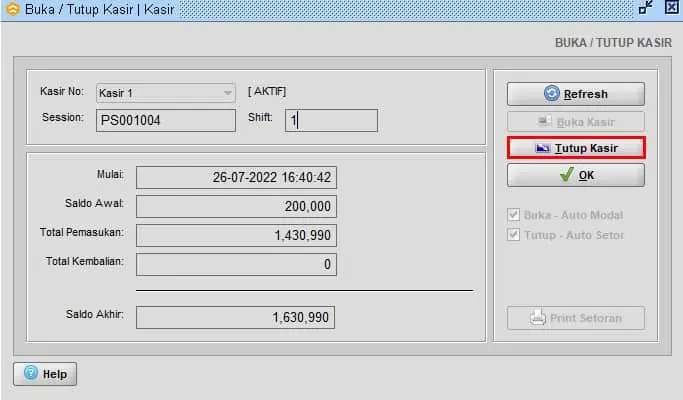
Gambar 2. Tutup Kasir
- Tutup berhasil
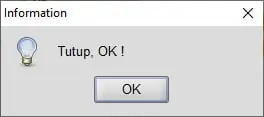
Gambar 3. Tutup Berhasil
- Langkah terakhir melakukan Setoran Manual di menu [Kasir] - [Manajemen Kasir]. Pilih status |Belum Setor| - |Refresh|, setelah itu klik pada Kasir dan lakukan klik |Setor|
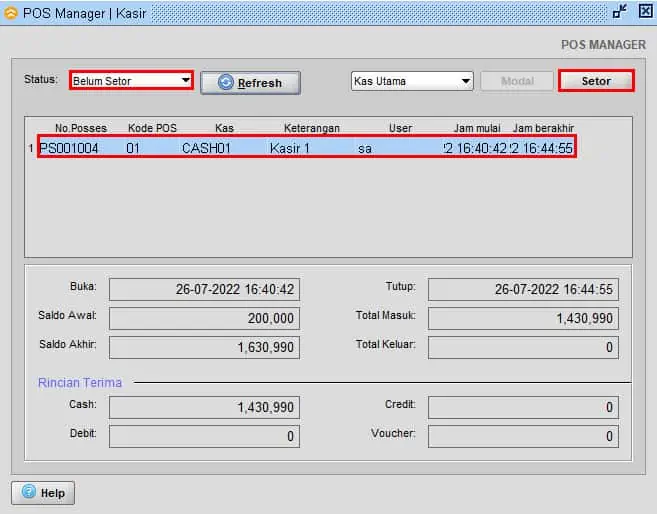
Gambar 4. Manajemen Pengguna
- Lakukan pemilihan pada Kas Tujuan sesuai fisik. Setelah Lakukan |Save| untuk menyimpan setoran kasir
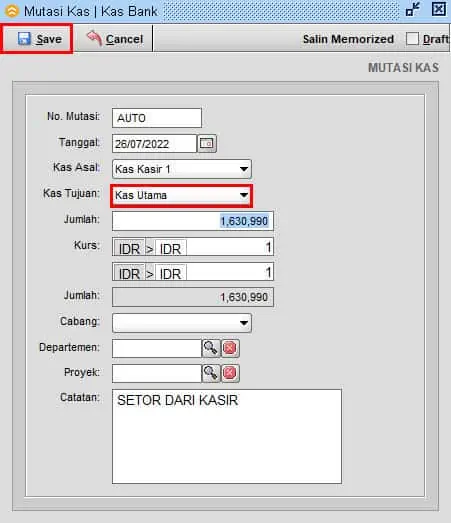
Gambar 5. Save Setoran Kasir
- Setoran selesai
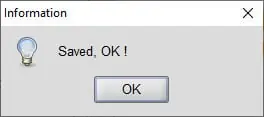
Gambar 6. Setoran berhasil

